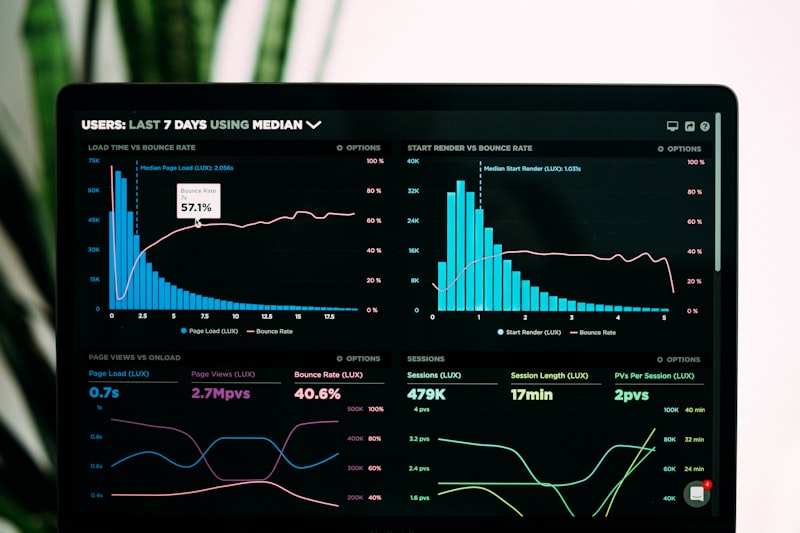TimeTracker:一款自托管的时间跟踪应用
在日常工作中,时间管理常常成为许多人面临的挑战。尤其是对于自由职业者、小团队或顾问来说,准确记录工作时间不仅能帮助提升效率,还能支持计费和报告生成。我最近接触到一款名为TimeTracker的应用,它是一个基于Flask框架构建的自托管时间跟踪工具,特别适合那些希望避免云服务依赖的用户。这款应用可以轻松部署在Raspberry Pi或其他Linux系统上,提供持久化的计时器、详细报告和项目管理功能。下面,我将一步步分享它的设计理念、功能细节以及如何上手使用,希望能为你的时间管理提供一些实用思路。
TimeTracker解决的时间管理难题
时间跟踪工具在市场上并不少见,但许多产品都存在一些常见问题。比如,浏览器关闭或电脑重启时,计时数据容易丢失;或者必须依赖云服务,需要持续的互联网连接和订阅费用。这些问题在实际使用中会带来不便,尤其是对于那些注重数据隐私或工作环境不稳定的用户。
TimeTracker正是针对这些痛点设计的。它是一个完全自托管的应用,意味着所有数据都存储在你的本地设备上,不需要外部服务。这款工具特别优化了Raspberry Pi的部署,让你可以用一个小型、低功耗的设备来运行整个系统。想象一下,你可以把一个Raspberry Pi放在办公室角落,作为专属的时间跟踪服务器,即使网络中断或浏览器意外关闭,计时器依然在后台运行。
具体来说,它解决了以下几个方面的问题:
-
数据丢失风险:传统的浏览器计时器依赖客户端,一旦关闭就中断。但TimeTracker使用服务器端计时,确保持久性。 -
云依赖:无需互联网连接,所有操作都在本地网络中完成。 -
复杂安装:通过Docker简化部署,即使是初次接触容器化的用户也能快速上手。 -
报告不足:内置详细报告和CSV导出,支持项目和用户层面的分析。 -
团队协作:支持用户角色管理和项目组织,便于小团队使用。
这款应用适合各种场景:自由职业者记录计费小时、小团队监控项目进度、顾问生成客户报告,或者任何人希望拥有一个独立的时间管理工具。如果你有基本的Linux知识或Raspberry Pi经验,这将是一个可靠的选择。
TimeTracker的核心功能
TimeTracker的功能设计注重实用性和全面性。它不仅仅是一个简单的计时器,还整合了用户管理、报告生成和项目组织。下面我来详细拆解每个部分。
时间跟踪模块
时间跟踪是这款应用的核心。不同于许多工具的客户端依赖,TimeTracker的计时器运行在服务器端。这意味着即使你关闭浏览器或重启电脑,计时也不会中断。
-
持久化计时器:启动后,计时器在后台持续运行。你可以随时返回查看进度。 -
手动录入:如果需要记录历史时间,可以手动输入起始日期、结束时间和项目选择。 -
空闲检测:应用会自动检测不活跃会话,避免无效计时。 -
多项目支持:同时跟踪不同客户或项目的时长,便于切换。
举个例子,假设你是一个自由职业者,正在为两个客户工作。你可以为每个项目启动独立的计时器,并在描述中添加笔记,比如“设计logo草案”。这样,不仅时间记录准确,还能为后续报告提供上下文。
用户管理功能
TimeTracker支持多用户环境,这对小团队特别有用。
-
角色访问控制:分为管理员和普通用户。管理员可以管理项目和用户,而普通用户专注于自己的时间记录。 -
简单认证:基于用户名登录,无需密码,适合信任环境如内部网络。 -
用户配置文件:每个用户可以设置个人偏好,比如时间格式或通知选项。 -
自注册选项:如果启用,用户可以自行创建账户,简化团队扩展。
这种设计让应用更灵活。例如,在一个小型工作室中,管理员可以为新成员分配角色,而每个人都能维护自己的时间日志。
报告与分析工具
报告是TimeTracker的亮点之一。它提供多种视图,帮助你从数据中提取洞见。
-
项目报告:按项目和客户分解时间使用情况。 -
用户报告 : 查看个人时间跟踪和生产力指标。 -
CSV导出:轻松备份数据或导入其他工具进行分析。 -
实时更新:计时器状态和进度实时显示。
你可以选择日期范围和过滤器生成报告。比如,月末时,导出上个月的项目时间,用于发票准备。这不仅节省时间,还确保数据准确。

图片来源:Pixabay.com – 一个报告列表,代表数据分析的过程。
项目管理功能
项目组织是另一个关键模块,帮助你将时间与具体工作关联。
-
客户项目:按客户和项目分类,添加计费信息。 -
计费支持:设置小时费率,跟踪可计费时间。 -
项目状态:标记活跃、完成或归档项目。 -
时间取整:可配置的分钟级取整,用于计费标准化。
管理员可以创建项目、设置费率并分配用户。这让应用从单纯的计时工具升级为项目管理助手。
技术特性
从技术角度看,TimeTracker的设计注重响应性和扩展性。
-
响应式设计:在桌面、平板和手机上都流畅运行。 -
HTMX集成:实现动态交互,而无需复杂的JavaScript。 -
SQLite数据库:轻量级文件存储,便于维护。 -
Docker支持:简化部署和扩展。 -
RESTful API:允许编程访问时间数据。
这些特性确保应用高效运行,尤其在资源有限的Raspberry Pi上。
截图预览
虽然应用还在开发中,但我们可以想象一些界面布局。仪表盘会显示活跃计时器和最近活动;项目管理页面组织客户信息;报告部分提供可视化分解。

图片来源:Pexels.com – 一个现代仪表盘,象征应用的界面。
如何快速启动TimeTracker
上手TimeTracker非常简单,特别是如果你有Docker经验。以下是详细步骤,确保你能顺利部署。
前置条件
-
Raspberry Pi 4(推荐2GB以上RAM)或其他Linux系统。 -
已安装Docker和Docker Compose。 -
主机有网络访问权限。
安装步骤
-
克隆仓库:
git clone https://github.com/yourusername/TimeTracker.git cd TimeTracker -
配置环境变量:
cp .env.example .env # 编辑 .env 文件,根据需要调整设置.env文件中的关键变量包括:
-
TZ:时区,默认Europe/Brussels。 -
CURRENCY:计费货币,默认EUR。 -
ROUNDING_MINUTES:时间取整分钟,默认1。 -
SINGLE_ACTIVE_TIMER:每个用户是否只允许一个活跃计时器,默认true。 -
ALLOW_SELF_REGISTER:是否允许自注册,默认true。 -
ADMIN_USERNAMES:管理员用户名列表,用逗号分隔。
-
-
启动应用:
docker-compose up -d -
访问应用:
通过浏览器打开http://your-pi-ip:8080。
这些步骤确保应用在容器中运行,隔离环境并简化维护。如果你遇到端口冲突,可以调整docker-compose.yml中的端口设置。

图片来源:Pixabay.com – Raspberry Pi设备,代表部署平台。
TimeTracker的使用示例
为了让你更好地理解应用,我来分享一些实际使用场景。
启动计时器
-
导航到仪表盘。 -
从下拉菜单选择项目。 -
点击“启动计时器”开始。 -
添加笔记描述工作内容。 -
即使关闭浏览器,计时器也会继续运行。
这适合日常任务,比如编程或设计工作。你可以随时返回暂停或停止。
手动时间录入
-
转到主菜单的“手动录入”。 -
选择项目和日期范围。 -
输入起始和结束时间。 -
添加描述和标签。 -
保存记录。
这对补录历史时间特别有用,比如忘记启动计时器时。
生成报告
-
进入“报告”部分。 -
选择类型:项目、用户或摘要。 -
设置日期范围和过滤器。 -
查看结果或导出CSV。
例如,自由职业者可以用它生成月度计费报告,列出每个项目的时长和费用。
管理项目
-
作为管理员,创建新项目。 -
设置客户信息和计费费率。 -
分配用户。 -
跟踪项目状态。
这帮助团队保持组织化,确保时间分配合理。
通过这些操作,你会发现TimeTracker不只是工具,更是工作流的一部分。它让时间管理变得直观,避免了手动计算的麻烦。
TimeTracker的架构概述
理解应用的架构有助于你自定义或扩展它。TimeTracker使用现代技术栈,确保可靠性和可维护性。
技术栈
-
后端:Flask框架结合SQLAlchemy ORM,处理路由和数据库操作。 -
数据库:SQLite作为默认,轻量且文件-based,支持升级到PostgreSQL。 -
前端:服务器渲染模板,集成HTMX实现动态更新。 -
实时功能:WebSocket用于直播计时器状态。 -
容器化:Docker和docker-compose.yml文件管理部署。
项目结构
TimeTracker/
├── app/ # Flask应用核心
│ ├── models/ # 数据库模型定义
│ ├── routes/ # 路由处理逻辑
│ ├── templates/ # Jinja2模板文件
│ ├── utils/ # 实用函数集合
│ └── config.py # 配置设置
├── docker/ # Docker相关配置
├── tests/ # 测试套件
├── docker-compose.yml # Docker Compose文件
├── requirements.txt # Python依赖列表
└── README.md # 文档文件
这个结构清晰,便于开发和调试。
数据模型
核心实体包括:
-
用户:基于用户名认证,支持角色访问。 -
项目:包含客户信息和计费细节。 -
时间条目:自动或手动记录,带笔记和标签。 -
设置:系统配置,如时区和取整规则。
关键特性如计时器持久化、计费计算和导出功能,都建立在这些模型之上。
图片来源:Unsplash.com – 一个架构图表,代表系统的技术栈。
开发TimeTracker
如果你想参与开发或自定义应用,这里是本地设置指南。
本地开发设置
-
安装Python 3.11+:
python --version # 确认版本为3.11或更高 -
安装依赖:
pip install -r requirements.txt -
设置环境:
cp .env.example .env # 编辑 .env 以适应开发需求 -
初始化数据库:
flask db upgrade -
运行开发服务器:
flask run
测试应用
运行测试以确保功能正常:
# 运行所有测试
python -m pytest
# 带覆盖率测试
python -m pytest --cov=app
# 特定测试文件
python -m pytest tests/test_timer.py
代码质量标准包括PEP 8风格、类型提示、文档字符串和全面测试覆盖。
安全与维护考虑
TimeTracker设计为局域网部署,适合信任环境。
-
安全方面:用户名认证、会话管理。CSRF保护默认禁用,适合开发和API使用。 -
备份:夜间自动SQLite备份,手动CSV导出。 -
维护:健康检查端点,数据库迁移支持。
常见问题如计时器不启动(检查活跃计时器)、数据库错误(权限和空间)、Docker问题(安装验证)、网络访问(防火设置)。